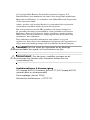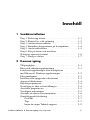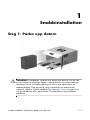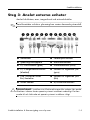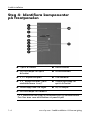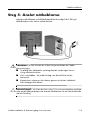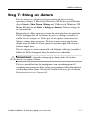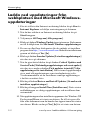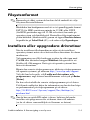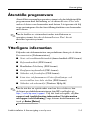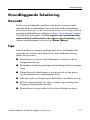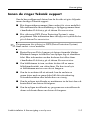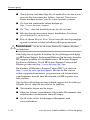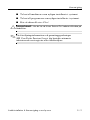HP Compaq dx2200 Microtower PC Snabbstartsguide
- Typ
- Snabbstartsguide

Snabbinstallation & Komma
igång
HP Compaq dx2200 Microtower Business
PC [HP Compaq dx2200 stationär dator
av mikrotornmodell]
Dokumentets artikelnummer: 412737-101
Januari 2006
I den här handboken finns grundläggande information om hur
datorn installeras och underhålls.

© Copyright 2006 Hewlett-Packard Development Company, L.P.
Informationen i detta dokument kan ändras utan föregående meddelande.
Microsoft och Windows är varumärken som tillhör Microsoft Corporation
i USA och andra länder.
Adobe, Acrobat, och Acrobat Reader är varumärken eller registrerade
varumärken som tillhör Adobe Systems Incorporated.
Det enda garantiansvaret för HPs produkter och tjänster framgår av
de garantibegränsningar som medföljer sådana produkter och tjänster.
Ingenting i denna text skall anses utgöra ytterligare garantiåtaganden.
HP ansvarar inte för tekniska fel, redigeringsfel eller för material som
utelämnats i detta dokument.
Detta dokument innehåller information som omfattas av lag om
upphovsrätt. Ingen del av detta dokument får kopieras eller reproduceras i
någon form utan skriftligt medgivande från Hewlett-Packard Company.
Å
VARNING! Den här texten ger information om att allvarliga
personskador kan uppstå, om instruktionerna inte följs.
Ä
FÖRSIKTIGHET: Den här texten innehåller varningar om att
utrustningen kan förstöras eller information förloras om inte
instruktionerna följs.
Snabbinstallation & Komma igång
HP Compaq dx2200 Microtower Business PC [HP Compaq dx2200
stationär dator av mikrotornmodell]
Första upplagan (Januari 2006)
Dokumentets artikelnummer: 412737-101

Snabbinstallation & Komma igång www.hp.com iii
Innehåll
1 Snabbinstallation
Steg 1: Packa upp datorn . . . . . . . . . . . . . . . . . . . . . . . . . 1–1
Steg 2: Kontroll av vald spänning . . . . . . . . . . . . . . . . . . 1–2
Steg 3: Anslut externa enheter . . . . . . . . . . . . . . . . . . . . . 1–3
Steg 4: Identifiera komponenter på frontpanelen. . . . . . . 1–4
Steg 5: Anslut nätkablarna . . . . . . . . . . . . . . . . . . . . . . . . 1–5
Steg 6: Sätt på datorn och installera
Windows-operativsystemet . . . . . . . . . . . . . . . . . . . . . . . 1–6
Steg 7: Stäng av datorn . . . . . . . . . . . . . . . . . . . . . . . . . . 1–7
2 Komma igång
Tillgänglighet. . . . . . . . . . . . . . . . . . . . . . . . . . . . . . . . . . 2–1
Microsoft-säkerhetsuppdateringar . . . . . . . . . . . . . . . . . . 2–1
Ladda ned uppdateringar från webbplatsen
med Microsoft Windows-uppdateringar . . . . . . . . . . . . . 2–2
Filsystemformat . . . . . . . . . . . . . . . . . . . . . . . . . . . . . . . . 2–3
Installera eller uppgradera drivrutiner . . . . . . . . . . . . . . . 2–3
Anpassa bildskärmen . . . . . . . . . . . . . . . . . . . . . . . . . . . . 2–4
Skydda programvara . . . . . . . . . . . . . . . . . . . . . . . . . . . . 2–4
Överföring av filer och inställningar . . . . . . . . . . . . . . . . 2–4
Återställa programvara. . . . . . . . . . . . . . . . . . . . . . . . . . . 2–5
Ytterligare information. . . . . . . . . . . . . . . . . . . . . . . . . . . 2–5
Använda cd-skivan Documentation. . . . . . . . . . . . . . . . . 2–6
Grundläggande felsökning . . . . . . . . . . . . . . . . . . . . . . . . 2–7
Översikt . . . . . . . . . . . . . . . . . . . . . . . . . . . . . . . . . . . 2–7
Tips . . . . . . . . . . . . . . . . . . . . . . . . . . . . . . . . . . . . . . 2–7
Innan du ringer Teknisk support . . . . . . . . . . . . . . . . 2–9

Snabbinstallation & Komma igång www.hp.com 1–1
1
Snabbinstallation
Steg 1: Packa upp datorn
Å
VARNING! I handboken Säkerhet och arbetsmiljö beskrivs hur du kan
minska risken för allvarliga skador. I denna beskrivs hur arbetsstationen
lämpligast ska se ut, kroppsställning och hälso- och arbetsvanor för
datoranvändare. Den ger också viktig information om elektrisk och
mekanisk säkerhet. Denna handbok finns på http://www.hp.com/ergo
och på hårddisken eller på cd-skivan Documentation som medföljde
produkten.

1–2 www.hp.com Snabbinstallation & Komma igång
Snabbinstallation
Steg 2: Kontroll av vald spänning
Kontrollera att nätaggregatets spänningsomkopplare har ställts
in till korrekt spänning för ditt område (115 V eller 230 V).
Ä
FÖRSIKTIGHET: Du ska inte behöva ändra spänningsinställningen;
du ska emellertid bekräfta att den valda spänningen är kompatibel med
dina lokala nätspänningsspecifikationer. Om den inte är det, kan datorn
skadas.

Snabbinstallation
Snabbinstallation & Komma igång www.hp.com 1–3
Steg 3: Anslut externa enheter
Anslut bildskärm, mus, tangentbord och nätverkskablar.
✎
Antal kontakter och dess placering kan variera beroende på modell.
Ä
FÖRSIKTIGHET: Installera inte tillvalsmaskinvara eller enheter från andra
tillverkare i datorn förrän operativsystemet installerats ordentligt. Det kan
orsaka fel och förhindra att operativsystemet installeras riktigt.
1 Nätkontakt 7 Parallellportskontakt
2 Spänningsomkopplare 8 Bildskärmskontakt
3 PS/2-muskontakt (grön) 9 Mikrofonkontakt (rosa)
4 PS/2-tangentbordskontakt
(blodröd)
- Kontakt för utgående ljud
(grön)
5 USB (Universal Serial
Bus)-kontakter
q Kontakt för ingående ljud
(blå)
6 Seriell kontakt w RJ-45-nätverkskontakt

1–4 www.hp.com Snabbinstallation & Komma igång
Snabbinstallation
Steg 4: Identifiera komponenter
på frontpanelen
1 Optisk diskenhet 7 Hörlurskontakt
2 Aktivitetslampa för optisk
diskenhet
8 Mikrofonkontakt
3 5,25"-expansionsplats 9 USB-kontakter
4 3,5" expansionsplats (valfri
mediakortläsare visas)*
- Utmatningsknapp för
optisk diskenhet
5 Strömknapp med två lägen q På/Av-lampa
6 Aktivitetslampa för hårddisk
*I 3,5"-platsen kan det finnas en diskettenhet eller en mediakortläsare.
Den kan även vara dold bakom ett panelskydd.

Snabbinstallation
Snabbinstallation & Komma igång www.hp.com 1–5
Steg 5: Anslut nätkablarna
Anslut nätkablarna och bildskärmskabeln enligt bild. Sätt på
bildskärmen och starta sedan datorn.
Å
VARNING! Så här minskar du risken för personskada och skada
på utrustningen:
■ Ta aldrig bort nätkabelns jordningskontakt. Jordningen har en
viktig säkerhetsfunktion.
■ Sätt i nätsladden i ett jordat eluttag som det alltid är lätt att
komma åt.
■ Koppla bort strömmen från datorn genom att ta bort nätkabeln
från eluttaget eller datorn.
Ä
FÖRSIKTIGHET: Se till att det finns cirka 10 cm utrymme bakom samtliga
sidor med lufthål på datorn och ovanför bildskärmen för att luftcirkulationen
ska bli tillräcklig.

1–6 www.hp.com Snabbinstallation & Komma igång
Snabbinstallation
Steg 6: Sätt på datorn och installera
Windows-operativsystemet
✎
Om din dator inte levererades med ett Microsoft Windows XP
Professional/Home-operativsystem berör delar av denna
dokumentation inte dig. I dokumentationen till operativsystemet
och i online-hjälpfilen kan du hitta användarinstruktioner.
Ä
FÖRSIKTIGHET: Installera inte tillvalsmaskinvara eller enheter från andra
tillverkare i datorn förrän operativsystemet installerats ordentligt. Det kan
orsaka fel och förhindra att operativsystemet installeras riktigt.
Tryck på På/Av-knappen för att sätta på datorn.
Första gången du startar datorn installeras operativsystemet
automatiskt. Det tar mellan 5 till 10 minuter beroende på vilket
operativsystem som installeras. Läs och följ noga de instruktioner
som visas på skärmen för att utföra installationen.
Ä
FÖRSIKTIGHET: När den automatiska installationsprocessen har börjat
får du INTE STÄNGA AV DATORN FÖRRÄN INSTALLATIONEN ÄR KLAR.
Om du stänger av datorn under installationen kan programvaran som styr
datorn skadas eller en riktig installation förhindras. Om du drabbas av
strömavbrott under installationen kör du cd-skivan Restore Plus! för att
installera operativsystemet. Se avsnittet “Återställa programvara” för mer
information om cd-skivan Restore Plus!.
När fönstret Välkommen visas är installationen av Windows klar.

Snabbinstallation
Snabbinstallation & Komma igång www.hp.com 1–7
Steg 7: Stäng av datorn
För att stänga av datorn på rätt sätt måste du först avsluta
operativsystemet. I Microsoft Windows XP Professional klickar
du på Start > Shut Down [Stäng av]. I Microsoft Windows XP
Home klickar du på Start > Stäng av datorn. Datorn stängs då
av automatiskt.
Beroende på vilket operativsystem du använder kan du använda
På/Av-knappen för att få datorn att gå in i viloläge (standby) i
stället för att stängas av. Detta gör att du sparar ström utan att
behöva stänga dina program. Du kan senare starta upp datorn
direkt utan att behöva starta operativsystemet igen och utan att
förlora några data.
För att stänga av datorn manuellt och förbigå viloläget (standby),
håller du På/Av-knappen intryckt under fyra sekunder.
Ä
FÖRSIKTIGHET: Manuell avstängning av datorn leder till att data,
som du inte sparat, förloras.
På vissa modeller kan du konfigurera om strömknappen till
strömbrytare genom att köra setup-programmet. Mer information
om konfiguration finns i Konfigureringshandboken på cd-skivan
Dokumentation och diagnostik.

Snabbinstallation & Komma igång www.hp.com 2–1
2
Komma igång
Tillgänglighet
HP har som målsättning att utforma produkter, tjänster och
program med ökad användbarhet och tillgänglighet för alla
kunder. HP-produkter med förinstallerat Microsoft Windows XP
Professional/Home eller som är förberedda för XP, är utvecklade
för tillgänglighet. Dessa produkter har testats med industriledande
Assistive Technology-produkter för att garantera samma
tillgänglighet – när som helst, var som helst... och för vem som
helst.
Microsoft-säkerhetsuppdateringar
Det här systemet har levererats från HP-fabriken med Microsoft
Critical updates [nödvändiga uppdateringar] som förinstallerats i
systemet. HP och Microsoft rekommenderar starkt, att du loggar
in på webbplatsen för Microsoft Windows-uppdateringar och
hämtar eventuella, viktiga säkerhetsuppdateringar från Microsoft,
som rekommenderas för ditt operativsystem.

2–2 www.hp.com Snabbinstallation & Komma igång
Komma igång
Ladda ned uppdateringar från
webbplatsen med Microsoft Windows-
uppdateringar
1. För att ställa in din Internet-anslutning klickar du på Start >
Internet Explorer och följer anvisningarna på skärmen.
2. När du har etablerat en Internet-anslutning klickar du på
Start-knappen.
3. Välj menyn All Program [Alla program].
4. Klicka på länken Windows Update överst på menyn. Du kommer
nu till webbplatsen för Microsoft Windows-uppdateringar.
5. Du ser en eller flera dialogrutor där du ombeds att installera
program från
http://www.microsoft.com. Bekräfta installationen
genom att klicka på Ye s [ Ja ] .
6. Klicka på länken Scan for Updates [Leta efter uppdateringar]
när den visas på skärmen.
7. När du gjort detta klickar du på länken Critical Updates and
Service Packs [Nödvändiga uppdateringar och servicepaket]
när den visas under rubriken Pick updates to install [Välja
uppdateringar för installation]. En lista med uppdateringar
visas med alla uppdateringar som standardmässigt valts.
Vi rekommenderar att du installerar samtliga uppdateringar
i det här avsnittets lista.
8. Klicka på länken Review and Install Updates [Granska och
installera uppdateringar].
9. Klicka på knappen Install Now [Installera nu]. Detta startar
nedladdningen av viktiga uppdateringar och installerar dem
automatiskt.
10. När uppdateringarna har installerats uppmanas du i Windows XP
Professional/Home att starta om datorn. Se till att spara alla
filer eller dokument som du kanske har öppnat innan du startar
om datorn. Klicka sedan på Yes [J a] för att starta om datorn.

Komma igång
Snabbinstallation & Komma igång www.hp.com 2–3
Filsystemformat
✎
Beroende på vilket system du har kan du bli ombedd att välja
filsystem för installationen.
Hårddiskar kan konfigureras med ett av två grundläggande format:
FAT32 (för HDD-partitioner mindre än 32 GB) eller NTFS
(för HDD-partitioner upp till 32 GB och större) beroende på
operativsystem och hårddiskstöd. Kontrollera filsystemformatet
på din hårddisk (fabriksinställt) genom att öppna Den här datorn,
högerklicka på Lokal Disk (C:), och sedan välja Egenskaper.
Installera eller uppgradera drivrutiner
När du installerar tillvalsmaskinvara efter att du installerat
operativsystemet måste du också installera drivrutiner för denna
maskinvara.
Vid uppmaning om i386-katalogen ersätter du sökvägen med
C:\i386 eller använder knappen Bläddrai dialogrutan för att
bläddra till i386-mappen. Detta gör att operativsystemet kan
hitta rätt drivrutiner.
Hämta den senaste stödprogramvaran, inklusive stödprogramvara
till operativsystemet, på adressen
http://www.hp.com/support.
Välj ditt land och språk, välj Ladda ned drivrutiner och
programvara, ange datorns modellnummer och tryck på
Enter
[Retur].
Du kan också erhålla de senaste stödprogrammen på cd-skivor.
På följande webbplats hittar du information om hur du kan köpa
en prenumeration på stödprogrammen på cd-skivor.
http://h18000.www1.hp.com/support/files/desktops/us/
purchase.html
✎
Om du har en optisk RW-enhet i datorn, behöver du kanske
installera rätt programvara för att kunna skriva till enheten
(se de cd-skivor som medföljde vid leverans av datorn).

2–4 www.hp.com Snabbinstallation & Komma igång
Komma igång
Anpassa bildskärmen
Du kan manuellt välja eller ändra bildskärmens modell,
svepfrekvenser, upplösning, färginställningar, teckensnittsstorlekar
och strömsparinställningar manuellt. För att göra det högerklickar
du på skrivbordet i Windows och väljer sedan Egenskaper i menyn
som visas. Mer information kan du hitta i online-dokumentationen
som medföljde grafikkortet eller i den dokumentation som medföljde
bildskärmen.
Skydda programvara
För att skydda programmen mot förlust eller skada bör du ha
säkerhetskopior av alla systemprogram, program och relaterade
filer som finns på hårddisken. Anvisningar för säkerhetskopiering
av filer kan du hitta i dokumentationen till operativsystem eller
säkerhetskopieringsprogram.
Överföring av filer och inställningar
Använd överföringsguiden Microsoft Windows XP Professional/
Home Files and Settings för att flytta filer och inställningar
från den gamla till den nya datorn. Klicka på Start > Alla
program > Tillbehör > Systemverktyg > guiden Fil- och
inställningsöverföring. Följ anvisningarna i guiden om
anslutning av datorer och överföring av data.

Komma igång
Snabbinstallation & Komma igång www.hp.com 2–5
Återställa programvara
Återställ det ursprungliga operativsystemet och den fabriksinställda
programvaran med användning av cd-skivan Restore Plus! och
andra cd-skivor som levererades med datorn. Läs igenom och följ
noga anvisningarna för den återställningsfunktion som levererades
med datorn.
✎
Om du drabbas av strömavbrott under installationen av
operativsystemet, kör du cd-skivan Restore Plus! för att
installera operativsystemet.
Ytterligare information
Följande extra dokumentation om produkterna finns på cd-skivan
Documentation [Dokumentation]:
■ Start- och snabbinstallationsbok (denna handbok i PDF-format)
■ Referenshandbok (PDF-format)
■ Handboken Felsökning (PDF-format)
■ Konfigureringshandbok (PDF-format)
■ Säkerhet och föreskrifter (PDF-format)
■ Lista över telefonnummer till våra försäljnings- och
serviceställen över hela världen (PDF-format)
■ Säkerhet och arbetsmiljö (Windows Hjälp-fil)
✎
Om du inte har en optisk enhet som kan läsa cd-skivor, kan
du hämta produktdokumentationen från HPs webbplats på
http://www.hp.com/support. Välj ditt land och språk, välj See
support and troubleshooting information [Se information
om support och felsökning], ange datorns modellnummer och
tryck på Enter [Retur].

2–6 www.hp.com Snabbinstallation & Komma igång
Komma igång
Använda cd-skivan Documentation
1. Placera cd-skivan i den optiska enheten.
Det kan ta en stund medan programmet på cd-skivan kontrollerar
de nationella inställningarna i Windows. Om ingen nyare
version av Adobe Acrobat eller Acrobat Reader finns installerad
i datorn kommer en sådan att installeras automatiskt från
cd-skivan.
2. Läs instruktionerna som visas och följ dem för att genomföra
installationen.
Menyn och handböckerna visas på det språk som valdes när
systemet ursprungligen installerades eller som ändrats sedan
dess med Nationella Inställningar. Om Nationella Inställningar
inte stämmer med de språk som finns på cd-skivan kommer
meny och handböcker att visas på engelska.
3. Klicka sedan på önskad handbok.
Om den optiska enheten inte aktiveras inom två minuter kan det
bero på att systemets automatiska start av cd-skivor inte är aktiv.
Så här kör du cd-skivan Documentation om den inte startar
automatiskt:
1. Klicka på Start > Kör.
2. Skriv:
X:\Autorun.exe
(där X är enhetsbokstaven för den optiska enheten)
3. Klicka på OK.

Komma igång
Snabbinstallation & Komma igång www.hp.com 2–7
Grundläggande felsökning
Översikt
I detta avsnitt behandlas problem som du kan stöta på under
den inledande installationen. Den mer fullständiga handboken
Felsökning finns på cd-skivan Dokumentation och diagnostik och
på referensbiblioteket på webbplatsen
http://www.hp.com/support.
Välj ditt land och språk, välj See support and troubleshooting
information [Se information om support och felsökning], ange
datorns modellnummer och tryck på
Enter [Retur].
Tips
Om du drabbas av mindre problem med dator, bildskärm eller
programvara studerar du följande lista med allmänna förslag,
innan du går vidare:
■ Kontrollera att datorn och bildskärmen är anslutna till ett
fungerande eluttag.
■ Kontrollera att datorn är påslagen och att den gröna På/av-lampan
lyser.
■ Kontrollera att bildskärmen är påslagen och att den gröna
lysdiodsindikatorn (strömlampan) lyser.
■ Öka ljusstyrka och kontrast på bildskärmen om bilden är svag.
■ Håll en tangent nedtryckt. Om systemet avger ljudsignaler
fungerar tangentbordet korrekt.
■ Kontrollera att inga kablar är lösa eller felaktigt anslutna.

2–8 www.hp.com Snabbinstallation & Komma igång
Komma igång
■ “Väck” datorn genom att trycka på en tangent på tangentbordet
eller genom att trycka på På/av-knappen. Om inte datorn
“väcks”, stänger du av den genom att hålla På/av-knappen
intryckt under minst fyra sekunder och trycker sedan på
knappen igen för att starta om datorn. Om det inte går att
stänga av datorn drar du ut nätkabeln, väntar några sekunder
och sätter sedan tillbaka den. Datorn startar om automatiskt
om du har ställt in omstart efter strömavbrott i setup-programmet.
Om datorn inte startar om automatiskt trycker du på På/av-
knappen för att starta den.
■ Konfigurera om datorn efter installation av expansionskort
eller annan maskinvara som inte stöder Plug&Play.
■ Kontrollera att alla nödvändiga drivrutiner är installerade.
Om du t ex använder en skrivare behöver du drivrutiner till
just den modellen.
■ Ta ut alla startbara media (diskett, cd-skiva och/eller USB-enhet)
innan du startar datorn.
■ Om du har installerat ett annat operativsystem än det
förinstallerade måste du kontrollera att det stöds av systemet.
■ Om systemet har flera installerade grafikkort (inbyggd, PCI-
eller PCI-Express-kort; inbyggd PCI-Express finns bara i
vissa modeller) och bara en bildskärm, måste bildskärmen
anslutas till den videokontakt som angivits som primär VGA-
adapter. Vid uppstart avaktiveras de övriga videokontakterna
och om bildskärmen är ansluten till en av dessa kommer den
inte att fungera. Du kan välja vilken källa du önskar som
standard-VGA-källa i setup-programmet.
Ä
FÖRSIKTIGHET: Om datorn är ansluten till nätspänning är moderkortet
alltid strömförande. För att inte skada moderkortet och dess komponenter
måste du koppla loss nätkabeln innan du öppnar datorn.

Komma igång
Snabbinstallation & Komma igång www.hp.com 2–9
Innan du ringer Teknisk support
Om du har problem med datorn kan du försöka att göra följande
innan du ringer Teknisk support:
■ Kör diagnostikprogrammet (finns endast för vissa modeller).
Mer information om nedladdning av hjälpprogrammet finns
i handboken Felsökning på cd-skivan Documentation.
■ Kör självtestet DPS (Drive Protection System) i setup-
programmet. Mer information finns i Konfigureringshandboken
på cd-skivan Documentation.
✎
Programvaran för självtest av DPS (Drive Protection System)
finns endast i vissa modeller.
■ Kontrollera om På/av-lampan på datorns framsida blinkar.
Blinkande lampor är felkoder som hjälper dig att identifiera
felet. Mer information om hur koderna ska tolkas finns
i handboken Felsökning på cd-skivan Documentation.
■ Om bildskärmen är tom, ansluter du den till en annan
bildskärmskontakt, om sådan finns. Du kan även byta
ut bildskärmen mot en som du vet fungerar.
■ Om du är ansluten till ett nätverk, kan du ansluta en
annan dator med en annan kabel till ditt nätverksuttag.
Nätverkskontakten eller kabeln kan vara trasig.
■ Om du nyligen installerade ny maskinvara tar du bort den och
kontrollerar om datorn då fungerar.
■ Om du nyligen installerade ny programvara avinstallerar du
denna och kontrollerar om datorn då fungerar.

2–10 www.hp.com Snabbinstallation & Komma igång
Komma igång
■ Starta datorn i felsäkert läge för att undersöka om den startar
utan att alla drivrutiner har laddats. Använd “Den senast
kända konfigurationen” när du startar operativsystemet.
■ Se även den omfattande online-hjälpen på
http://www.hp.com/support.
■ Se “Tips” i den här handboken om du vill veta mer.
■ Mer detaljerad information finns i handboken Felsökning
på cd-skivan Documentation.
■ Kör cd-skivan Restore Plus! för att återställa det ursprungliga
operativsystemet och den fabriksinställda programvaran.
Ä
FÖRSIKTIGHET: Om du kör cd-skivan Restore Plus! raderas alla data
på hårddisken.
Som hjälp för att åtgärda fel online får du självdiagnostisk hjälp
via HP Instant Support Professional Edition. Om du måste kontakta
HP-support använder du chattfunktionen i HP Instant Support
Professional Edition. Gå till HP Instant Support Professional
Edition på adressen
http://www.hp.com/go/ispe.
Du kommer till Business Support Center (BSC) på adressen
http://www.hp.com/go/bizsupport. Här får du den senaste
online-supportinformationen, programvaran och drivrutinerna
samt kommer i kontakt med likasinnade och HP-experter över
hela världen.
Om det blir nödvändigt att ringa teknisk support bör du tänka på
följande för att säkert få den service du behöver:
■ Sitt framför datorn när du ringer.
■ Skriv ner datorns serienummer och produkt-ID-nummer samt
bildskärmens serienummer innan du ringer.
■ Se till att ha tid för felsökningen tillsammans med
serviceteknikern.
Sidan laddas...
-
 1
1
-
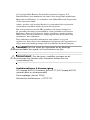 2
2
-
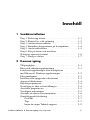 3
3
-
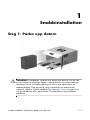 4
4
-
 5
5
-
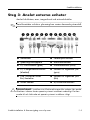 6
6
-
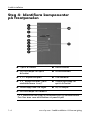 7
7
-
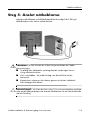 8
8
-
 9
9
-
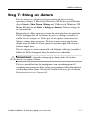 10
10
-
 11
11
-
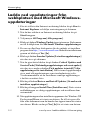 12
12
-
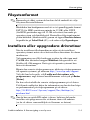 13
13
-
 14
14
-
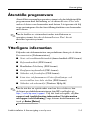 15
15
-
 16
16
-
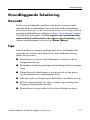 17
17
-
 18
18
-
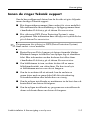 19
19
-
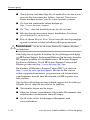 20
20
-
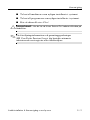 21
21
HP Compaq dx2200 Microtower PC Snabbstartsguide
- Typ
- Snabbstartsguide
Relaterade papper
-
HP Compaq dx2100 Microtower PC Snabbstartsguide
-
HP Compaq dc7600 Small Form Factor PC Getting Started
-
HP Compaq d220 Microtower Desktop PC Snabbstartsguide
-
HP rp3000 Point of Sale System Snabbstartsguide
-
HP COMPAQ DX7500 SMALL FORM FACTOR PC Snabbstartsguide
-
HP Compaq dx2400 Microtower PC Användarguide
-
HP Compaq dc5850 Microtower PC Snabbstartsguide
-
HP Compaq dc5700 Microtower PC Snabbstartsguide
-
HP Compaq dc7100 Ultra-slim Desktop PC Getting Started
-
HP Compaq d530 Ultra-slim Desktop Desktop PC Getting Started